Категоризирането на съдържанието на вашия сайт би могло да има голямо отражение както в броя посещения на сайта, така и във времето, което хората прекарват на него. Това е така, тъй като отделянето на вашите статии в различни, подходящи категории, подпомога търсещите машини да разберат за какво е сайта ви, а на потребителите – да се ориентират и да намерят това, което търсят.
Създаването на категории в WordPress е елементарна задача и единствената причина да не се възползвате от тази опция би била да имате твърде малко публикации и да нямате нужда от разделянето им в отделни категории. За всички останали, следвайте двете стъпки по-долу и създатйе колкото са ви нужни категории в WordPress сайта си.
Стъпка 1: Как се създава категория в WordPress
Също като при създаването на публикация, за да създадете категория, трябва просто да поставите стрелката на мишката върху бутона Posts. Това ще задейства падащото меню, с което вече сте запознати. Една от опциите в него е Categories. Изберете Categories.
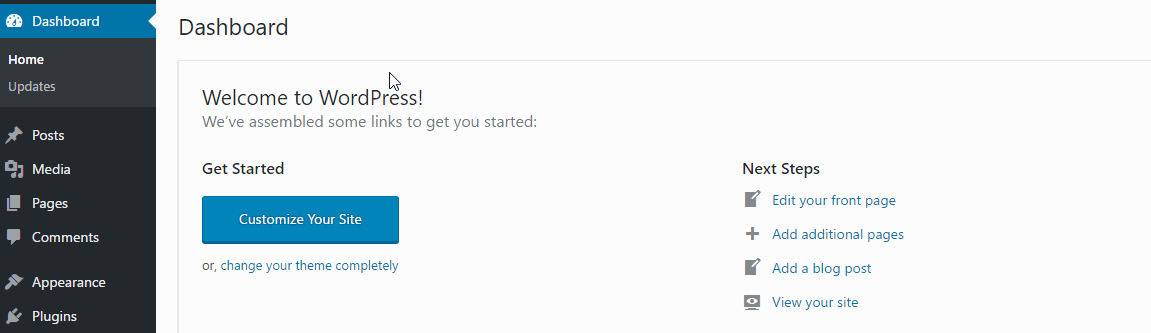
Страницата, която ще зареди, изглежда по-сложна от тази за създаването на публикация. Но това е само на пръв поглед. Всъщност задачата е много по-лесна. Просто добавете името на категорията, последвана от т.нар. slug(горещо препоръчваме да не е на кирилица). Под полето за вписване на slug, можете да изберете и т.нар. Parent категория. Тоест, ако тази, която създаваме ще бъде подкатегория – избираме коя ще е главната ѝ.
Ако не се нуждаете(или нямате) главна категория, оставете полето Parent както си е. Тоест, да пише None.
Написването на описание(description) на категорията не е задължитено, макар че създаването му единствено би помогнало.
Когато сте готови, кликнете бутона Add New Category.
За целите на този урок, ще създадем една нова категория, която ще кръстим WordPress.
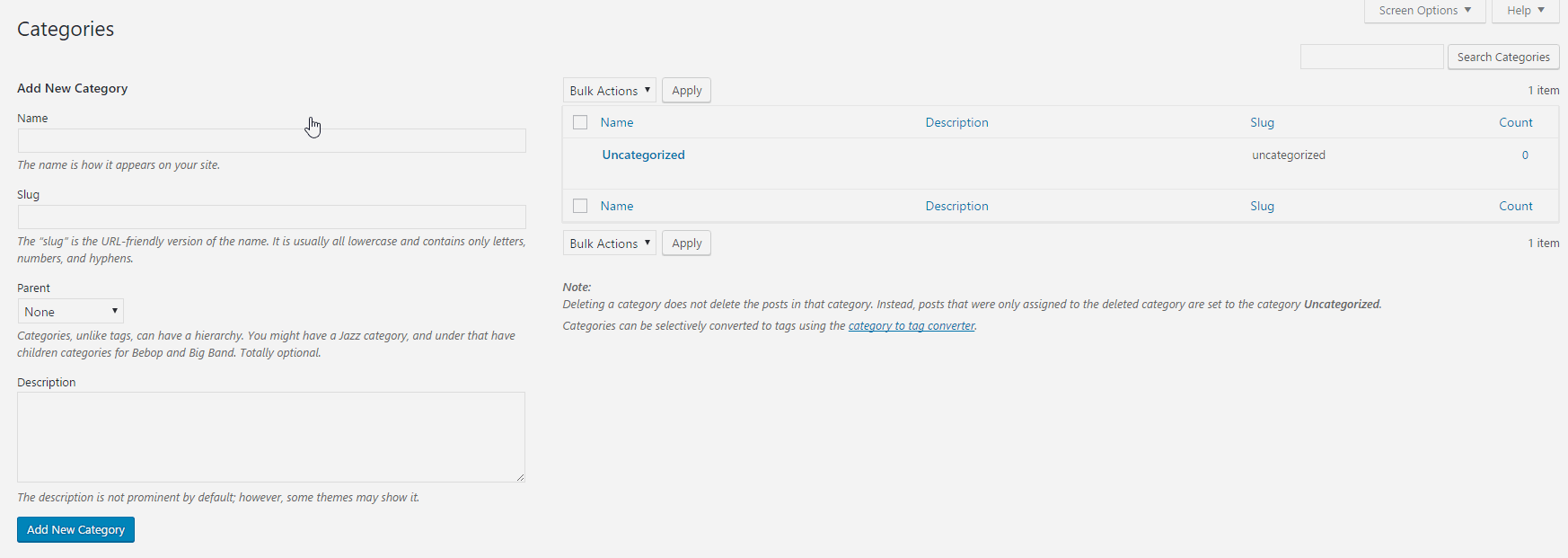
С натискането на бутона Add New Category, новата ви категория е готова!
Ако искате да добавите подкатегория, просто следвайте стъпките по-горе. Само че този ще изберем вече създадената категория, като главна.
Отново натиснете бутона Add New Category, за да запазите новата си подкатегория.

Стъпка 2: Добавете публикация към категорията
След като вече имате създадени категориите, от които имате нужда, и сте ги подредили в правилната йерархия, можете да добавите и публикации към тях.
За да направите това, бихте могли или да добавяте публикациите една по една, както е показано на изображението по-долу…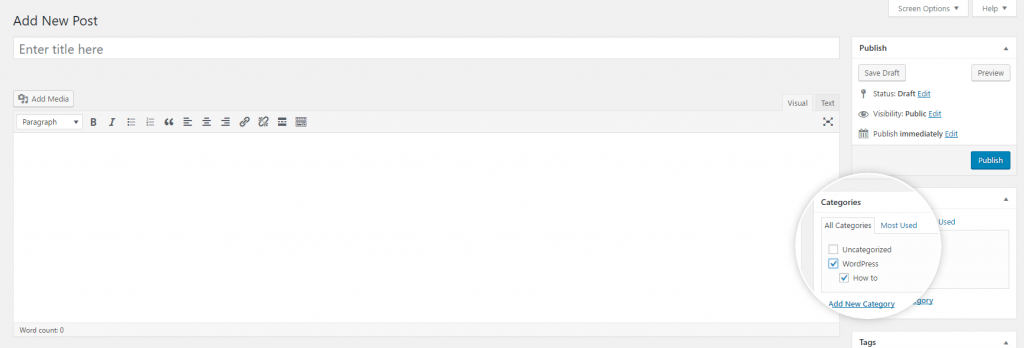
…или да изпозлвате bulk action, с който да добавите група постове към дадена категория.
За да направите второто, отидете в Posts -> All Posts.
Маркирайте публикациите, които ще споделят категория/и, кликнете Bulk Actions, а от менюто, което ще се отвори, изберете Edit. За да стартирате процеса по редакция, натиснете бутона Apply.
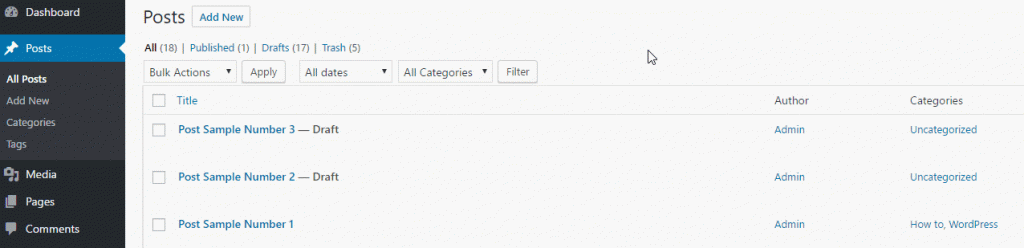
Пред вас ще се покажат няколко опции. Една от тях е Categories. Изберете категорията, към която искате да добавите публикациите и натиснете бутона Update.
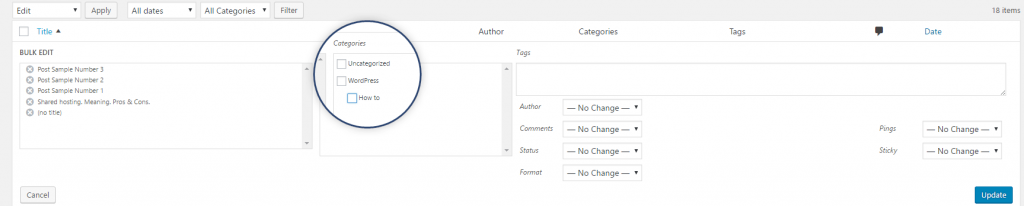
След натискането на бутона Update, публикациите вече са добавени към избраната от вас категория.